無料(フリー)から利用できる、バックアップソフトのEaseUS Todo Backup Homeのダウンロードとインストール方法の紹介です。
パソコンに不具合が出たり、HDDの買い替えなどで交換した際に以前のHDD内のデータをバックアップから復元がきることが出来ます。
EaseUS Todo Backup Homeダウンロード
公式サイトから無料版のダウンロードをします。
https://jp.easeus.com/backup-software/free.html
「無料ダウンロード」クリックしします。
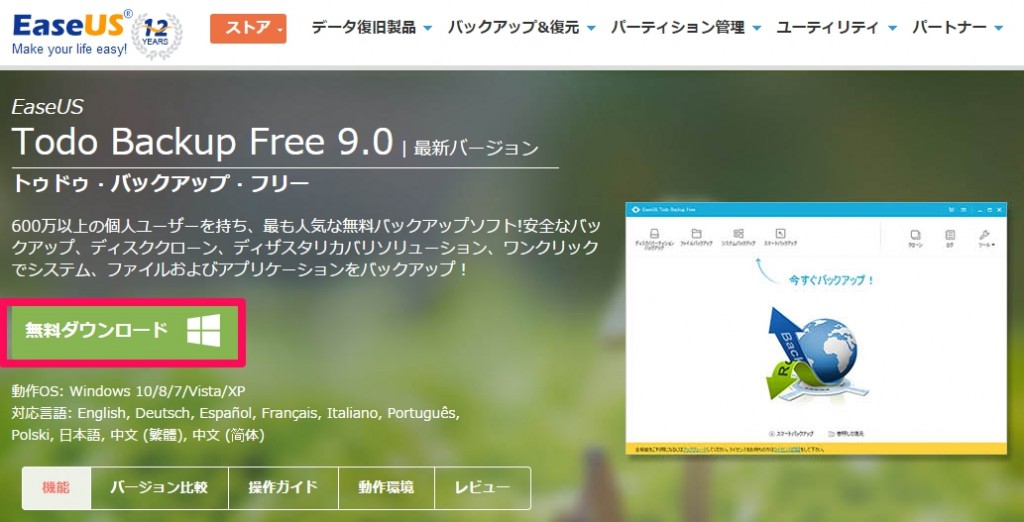
メールアドレスを入力し、確認をクリックするとダウンロードが開始されます。
※メールマガジンなど不必要と思うならチェックを外します。
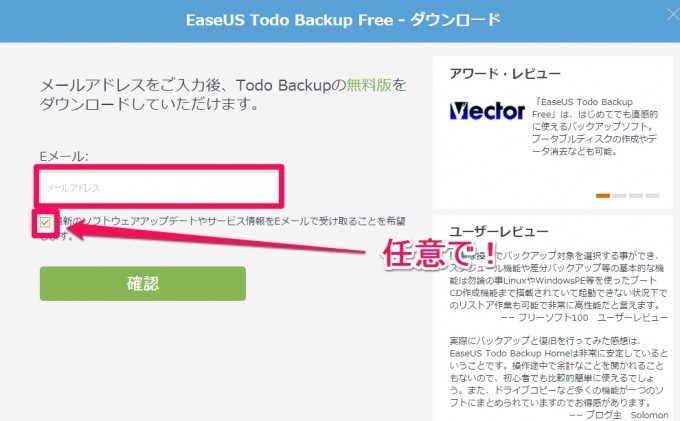
以上で、ダウンロードは完了です。
EaseUS Todo Backup Homeインストール
ダウンロードしたファイルを展開し、実行します。
言語を設定し進めて行くだけです。
※一部画像はヴァージョン8.6のを使用しています。
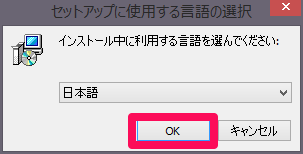
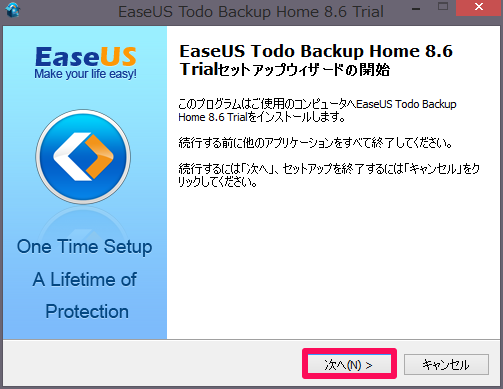
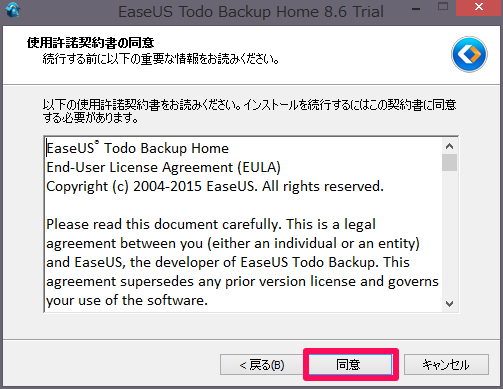
インストール先を選択します、デフォルトではCドライブになっています。
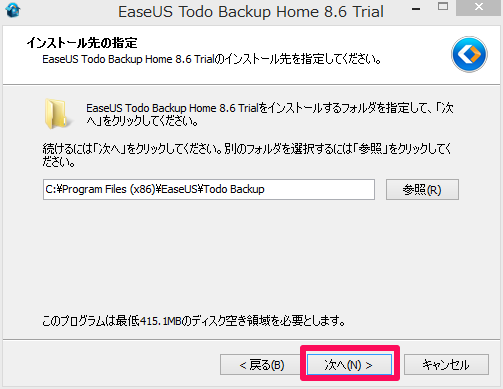
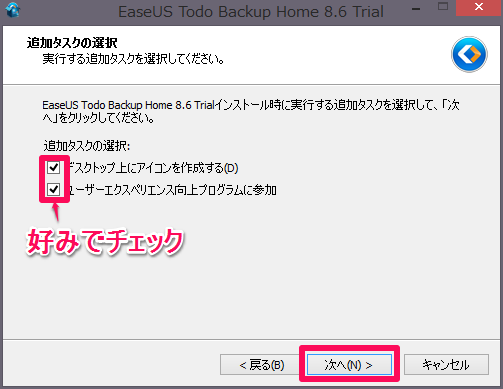
バックアップ先を決めます。
ここではCドライブ意外の別パーテションか好ましいのは別のHDD。(外付けHDDなど)
物理的にHDDが故障した場合は同じHDD内にバックアップがあると
復元できなくなる可能性が高くなります。
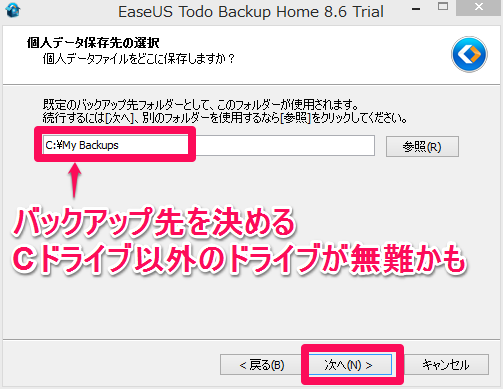
バックアップ先に分かりやすいフォルダーを作ると良いです。
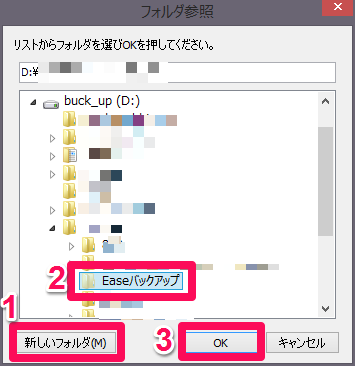
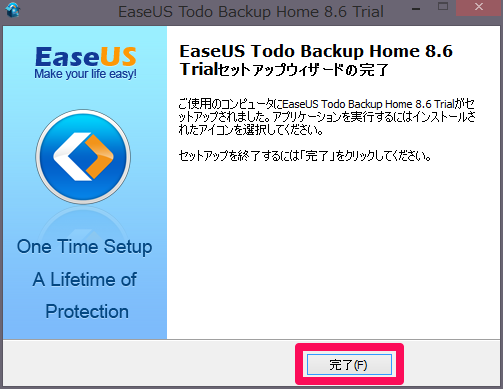
以上でダウンロードとインストールの操作は完了になります。
動画はこちらです。
まとめ
公式サイトからダウンロードし、手順に従いインストールする。
バックアップ先は別パーテション、または別HDDや外付けHDDにする。
こんな時に役に立つバックアップ!
バックアップを作っておくと、パソコンの不具合が起こった際に安心して作業ができるようになります。
HDD意外の故障の際にももちろん、作業前にバックアップを取ってから作業に入ると、作業に失敗した場合でも復元で戻すことができます。
バックアップは定期的に行うのが良いです。有料版であればスケジュール設定も行え、管理が楽になる利点もあります。